提起Windows 8,也許絕大部分人都把注意力集中在界面和操作習慣的變化上,喜歡的人說好,而不喜歡的人也不會吝惜口水,誰也說服不了誰。拋開這些主觀性的爭論不談,其實Windows 8間接推動了不少技術的前進腳步。比方說對觸控顯示屏的推動,在Windows 8之前,觸屏的使用基本都集中在手機和平板設備上。隨著Windows 8問世,配備觸控屏的Win8平板以及一體機等新型個人電腦大量上市,讓更多普通用戶知道了原來Windows電腦也可以觸控操作。
隨著不久前Windows 8.1預覽版發布,除了對用戶反饋的多項功能進行改進外,Windows 8.1的觸控體驗也得到了改進。不僅完善對各種尺寸設備的兼容,在輸入功能方面也更為強大,特別是國人關注的中文輸入方面。
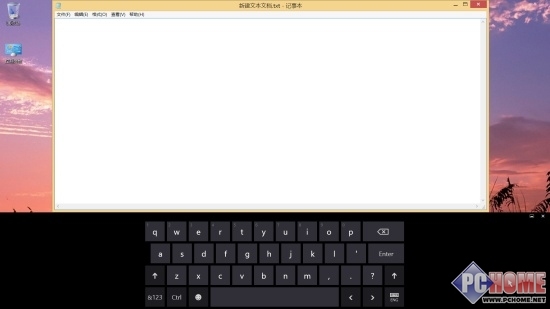
Windows 8.1屏幕鍵盤
多種鍵盤布局
Windows 8.1的屏幕鍵盤UI並未做出什麼改動,和Win8中的一樣。根據屏幕大小以及使用習慣,屏幕鍵盤布局可以改成分離式或者手寫輸入。
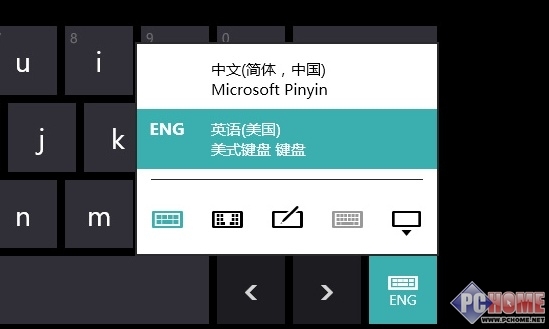
切換輸入法以及鍵盤布局
習慣雙手握持設備的用戶可以嘗試這種分離式鍵盤布局,通過左右拇指來進行輸入操作。
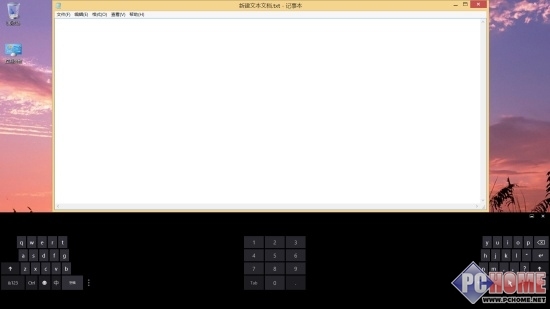
左右分離式鍵盤布局
在這種模式下還可以調節屏幕鍵盤的大小,使其更適合自己的手指。方法:點擊左側鍵盤空格鍵右側的豎排3點符號。
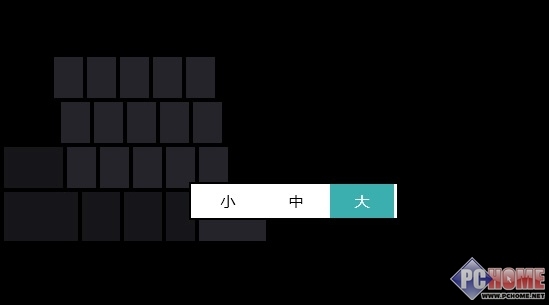
子鍵輸入模式
在輸入體驗方面,Windows 8.1屏幕鍵盤增加了“子鍵”輸入模式,按住某個屏幕鍵1秒左右即可展開相關子鍵。對於最上方一排字母鍵來說,點選並向上滑動即可輸入對應的數字,無需等待子鍵展開。
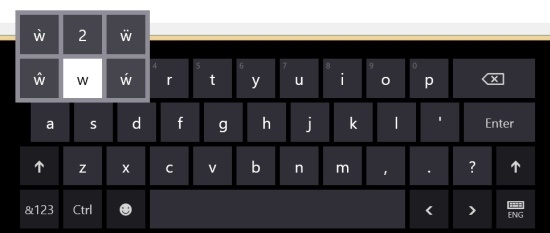
按住字母鍵1秒左右即可展開子鍵
除了標准字母鍵外,符號和數字鍵也都有各自的子鍵,其中數字鍵可以讓用戶輸入不同形式的數字序號。
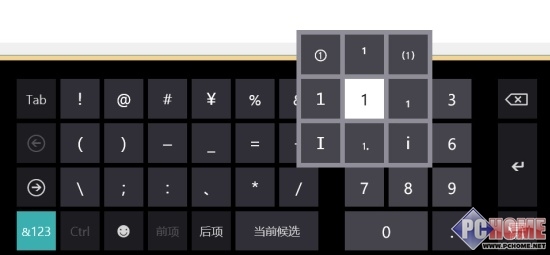
數字鍵也有子鍵
在普通文字輸入外,屏幕鍵盤還附帶了一些趣味表情和圖案。
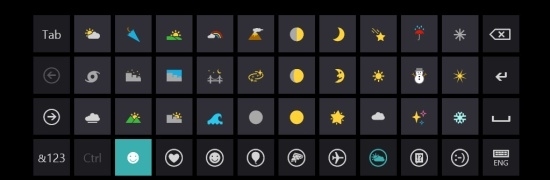
表情和趣聞圖案輸入
手寫輸入
一直以來用電腦的人都習慣鍵盤輸入形式,即使換成手機或者平板電腦也依然延續鍵盤式的輸入方式,反倒是手寫這種更貼近自然生活的形式慢慢被遺忘。其他平板的手寫輸入表現如何暫且不論,但是在Windows 8.1預覽版裡,手寫輸入功能相當實用
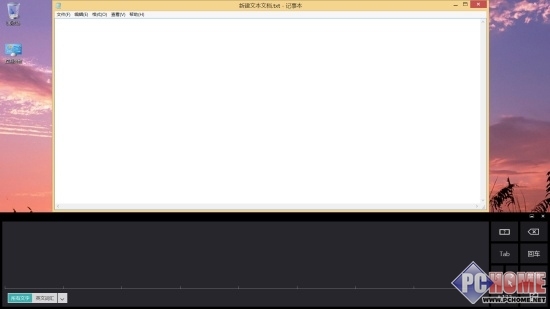
Windows 8.1屏幕手寫輸入
Windows 8.1裡的手寫輸入區域支持連續多字寫入,也可以連續寫入後逐個修正,同時還支持中英文混合輸入。
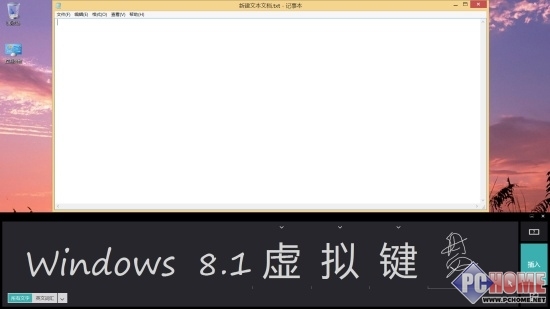
中英文混合輸入
識別後的每個文字上方都有一個小箭頭,點開可以看到相似的字型,用於修正識別結果。
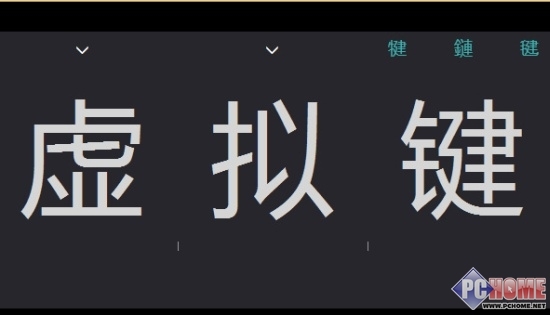
單個文字修正
其實,手寫輸入對中老年用戶非常有意義,這個年齡層次的用戶絕大部分對拼音/五筆等中文輸入方式並不適應,反倒是直接寫字對他們來說更方便。
眼下離Windows 8.1正式發布還有一段時間,屏幕鍵盤也許還有更改的可能,但是有理由相信即使改變也是變得更好。